Renommé Photomator, Pixelmator Photo pour iPhone et iPad prend en charge la sélection assistée par l’IA, le masquage et d’autres nouvelles fonctionnalités.
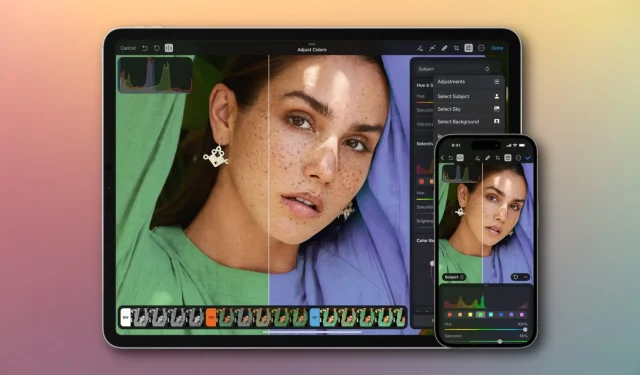
Pixelmator Photo, le meilleur éditeur d’images pour iPhone et iPad, a reçu un nouveau nom et plusieurs nouvelles fonctionnalités alimentées par l’IA telles que la sélection et le masquage.
- Ce qui se passe? Le logiciel de gestion d’images Pixelmator Photo pour iOS et iPadOS a reçu un nouveau nom et de nouvelles fonctionnalités telles que la sélection fine et le masquage.
- Pourquoi s’en soucier ? Pixelmator Photo – euh, Photomator – fournit une retouche d’image de premier ordre sur iPad et iPhone, bien supérieure à l’application Apple Photos.
- Ce qu’il faut faire? Téléchargez Photomator pour iOS depuis l’App Store si vous ne l’avez pas déjà. Sinon, mettez à jour l’application installée sur votre appareil en ouvrant la page Photomator dans l’App Store et en cliquant sur le bouton Mettre à jour.
Pixelmator Photo sera désormais appelé Photomator.
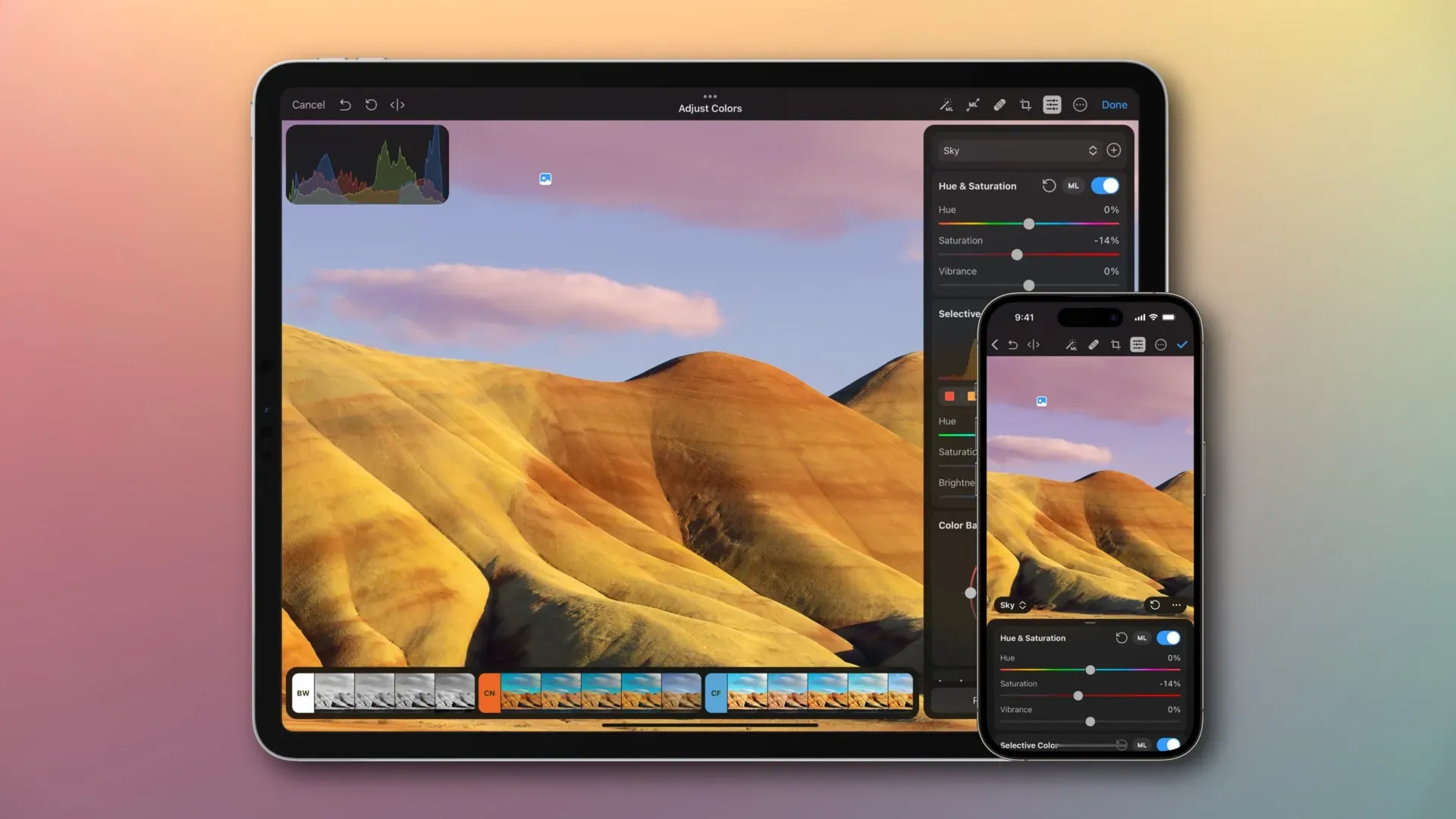
Si vous ne l’avez pas encore essayé, Photomator est un excellent gestionnaire de photos et éditeur d’images pour iPhone et iPad de la même équipe qui vous a apporté Pixelmator Pro, qui, je pense, est la meilleure alternative Photoshop pour macOS.
Avec des fonctionnalités de bureau telles que des préréglages inspirés du film, des outils basés sur l’apprentissage automatique, la prise en charge de plus de 600 formats RAW d’appareil photo, l’édition par lots, etc., Photomator est un remplacement plus que viable pour l’application Apple Photos (avec laquelle il s’intègre profondément, soit dit en passant).
En plus de donner un nouveau nom à l’application, l’équipe a introduit plusieurs nouvelles fonctionnalités alimentées par l’IA dans la dernière mise à jour de Photomator.
Quoi de neuf dans Photomator 2.3 ?
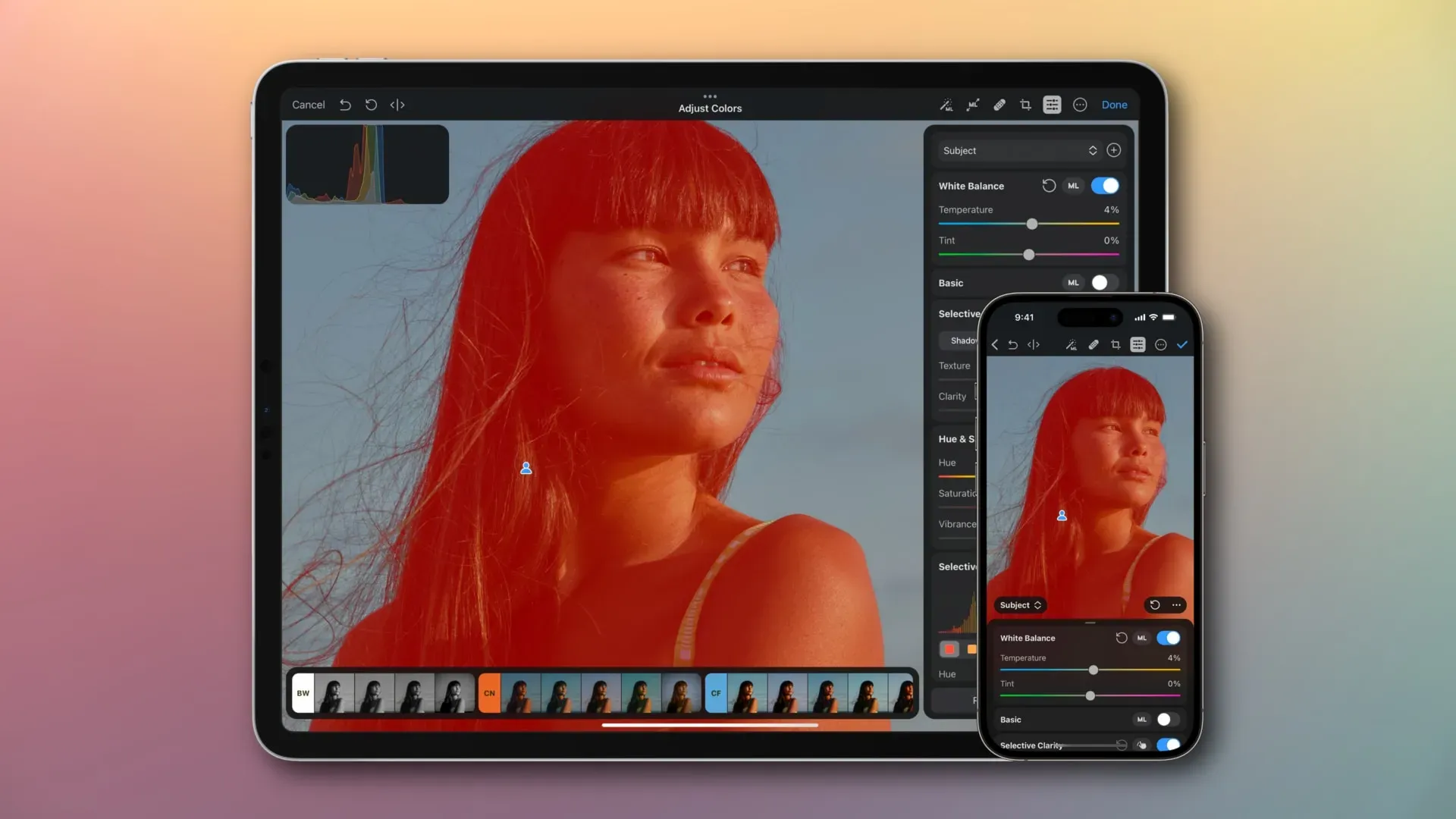
Tout d’abord, vous pouvez désormais sélectionner et modifier rapidement et facilement certaines parties d’une image tout en laissant le reste intact. La création de masques précis devrait être plus facile que jamais avec la possibilité de sélectionner automatiquement le sujet, l’arrière-plan et le ciel de votre photo en un seul clic. Cela devrait vous faire gagner beaucoup de temps !
Vous pouvez également utiliser des masques de dégradé, effectuer des sélections avec le pinceau (et ajuster facilement sa taille, sa douceur et son opacité), utiliser des masques de dégradé linéaires et radiaux pour créer des transitions fluides entre les zones modifiables et non modifiables, et bien plus encore.
Ajustements sélectifs
Modifiez des zones spécifiques de photos en affinant les sélections automatiques, en ajoutant et en supprimant des sélections de masques existants et en modifiant leurs modes de fusion.
Sélection assistée par IA
Faire un choix précis est une tâche très fastidieuse qui prend beaucoup de temps, mais rien de plus. Propulsé par un algorithme d’apprentissage automatique, Photomator reconnaît intelligemment le sujet, l’arrière-plan et le ciel dans n’importe quelle photo, vous permettant d’effectuer des sélections en un clic et de passer directement à l’édition de photos.
Sélection du pinceau
Vous pouvez utiliser le pinceau pour modifier certaines zones en peignant sur l’image.
Choix de couleurs
Vous aimez les dégradés de couleurs fluides ? Si c’est le cas, ne dites pas un mot de plus, car Photomator 2.3 vous permet de changer des zones de même couleur en les sélectionnant avec la pipette. L’équipe affirme que même dans les images à basse résolution, les gammes de couleurs sont sélectionnées avec des transitions douces entre les couleurs.
dégradé masques
Photomator facilite désormais la création de modifications qui se fondent parfaitement dans le reste de votre photo à l’aide de masques de dégradé linéaires et radiaux.
Tidbits : navigateur de calques, ajustement de la sélection
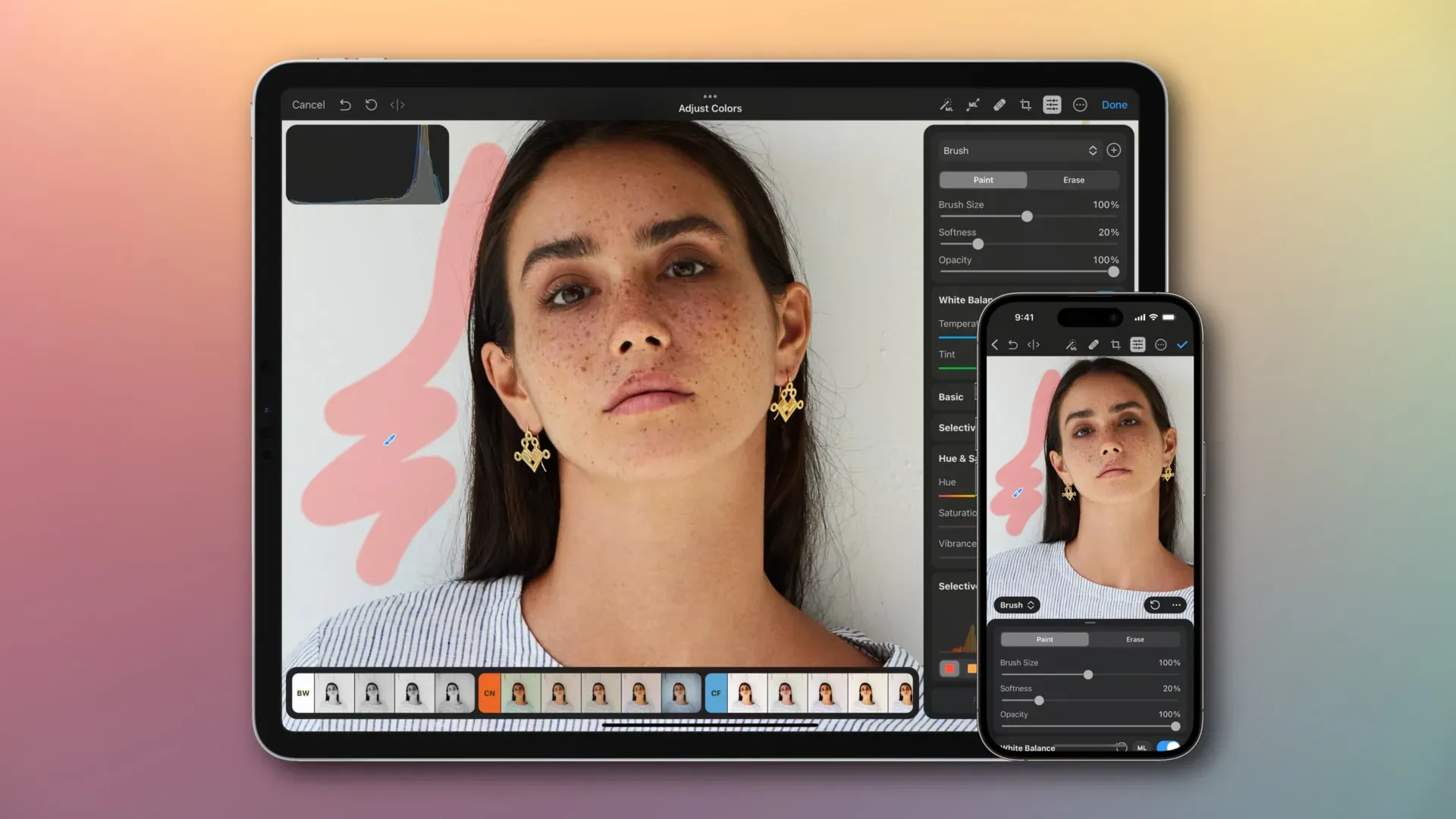
Photomator 2.3 vous permet de créer des calques de réglage des couleurs supplémentaires pour expérimenter différentes options d’édition et les comparer facilement. Vous pouvez simplement basculer entre les différentes options en touchant les icônes correspondantes directement sur la photo.
Le nouveau navigateur de calques en haut du panneau de réglage des couleurs facilite le suivi de toutes vos sélections. Vous pouvez activer ou désactiver des options individuelles pour masquer les ajustements appliqués sans les réinitialiser. Cela vous permet d’appliquer plusieurs modifications différentes à la même zone de l’image et de les comparer.
Pour affiner les zones sélectionnées ou créer des effets artistiques, combinez plusieurs options en ajoutant ou en soustrayant de votre sélection. Pour ajuster la fusion des sélections, cliquez sur Plus dans le menu Mode de fusion et choisissez Ajouter, Soustraire ou Intersection.
Vous pouvez également régler facilement l’intensité des réglages de couleur appliqués à chaque sélection en faisant glisser le curseur Intensité en bas du navigateur de calques. Et enfin, vous pouvez activer et désactiver l’aperçu de la sélection en appuyant sur Plus en haut du panneau Correction des couleurs et en basculant Afficher la superposition du masque.
La liste complète des modifications apportées à Photomator 2.3 est disponible sur le site Web de Pixelmator .
Comment télécharger Photomator
Photomator pour iPhone et iPad est téléchargeable gratuitement, mais un abonnement est nécessaire pour déverrouiller la version complète de l’application. L’équipe propose trois types d’abonnement – mensuel (5,49 $), annuel (30 $) ou à vie (99 $) – disponible dans l’application via le mécanisme d’achat intégré d’Apple.
Un essai de 7 jours est disponible afin que vous puissiez découvrir tout ce que cette excellente application a à offrir sans rien dépenser (pour éviter de payer le plein montant de l’abonnement, annulez votre essai au moins 24 heures avant qu’il ne se termine).
Laisser un commentaire